Konvertieren Sie MPG / MPEG in MP4 mit hoher Geschwindigkeit und hoher Bild- / Tonqualität.
- AVCHD in MP4 konvertieren
- Konvertieren Sie MP4 in WAV
- Konvertieren Sie MP4 in WebM
- MPG in MP4 konvertieren
- Konvertieren Sie SWF in MP4
- Konvertieren Sie MP4 in OGG
- Konvertieren Sie VOB in MP4
- Konvertieren Sie M3U8 in MP4
- Konvertieren Sie MP4 in MPEG
- Untertitel in MP4 einbetten
- MP4-Splitter
- Entfernen Sie Audio von MP4
- Konvertieren Sie 3GP-Videos in MP4
- MP4-Dateien bearbeiten
- Konvertieren Sie AVI in MP4
- Konvertieren Sie MOD in MP4
- MP4 in MKV konvertieren
- Konvertieren Sie WMA in MP4
- Konvertieren Sie MP4 in WMV
2023 Neue Methoden zum einfachen Zuschneiden eines Videos auf iPhone und Android
 aktualisiert von Lisa Ou / 15. März 2021 16:30
aktualisiert von Lisa Ou / 15. März 2021 16:30Ich möchte nur ein iPhone-Video zuschneiden, um den unerwünschten Teil zu entfernen. Kannst du ein Video auf dem iPhone zuschneiden? Wie kann man ein Video auf dem iPhone zuschneiden? Gibt es einen einfachen Weg?

Es ist nicht selten, dass Menschen Videos immer mit ihrem iPhone oder Android-Handy aufnehmen, wenn sie die Zeit aufzeichnen möchten. Daher müssen die meisten Benutzer möglicherweise danach Videodateien bearbeiten. In diesem Beitrag zeigen wir Ihnen 5 bewährte Methoden, um Videos auf iPhone oder Android mühelos zuzuschneiden.

Führerliste
1. Zuschneiden von Videos auf iPhone oder Android
Smartphones haben ihre Apps und Einstellungen, um Ihr Leben bequemer und schneller zu gestalten. Sie können ihre leistungsstarken Funktionen finden, wenn Sie möchten.
Video auf dem iPhone zuschneiden
Das iPhone verfügt über eine Funktion, mit der Sie ein Video in der Foto-App mit einfachen Fingertipps zuschneiden können. Sie können unten Schritte.
Schritt 1Öffnen Sie die Foto-App, wählen Sie das Video aus und öffnen Sie es.
Schritt 2Zylinderkopfschrauben Bearbeiten Taste, dann die Ernte klicken.
Schritt 3Tippen und verschieben Sie das Feld, um das Video zuzuschneiden, und tippen Sie dann auf Erledigt um sie zu speichern.
So beschneiden Sie ein Video auf einem Android-Handy
Android-Benutzer, die dieselben Fragen zum Zuschneiden von Videos auf Android haben, können das folgende Tutorial lesen. Sie sollten beachten, dass es nicht immer auf jedem Android-Handy funktioniert, da jedes Modell anders ist.
Schritt 1Führen Sie die Galerie- oder Foto-App auf dem Android-Handy aus und tippen Sie dann auf das Video, das Sie zuschneiden möchten.
Schritt 2Tippen Sie auf die Bleistift Bearbeiten Symbol auswählen Herunterladen um die Bearbeitungsfunktion auf Android zu bekommen.
Schritt 3Tippen Sie danach auf die Ernte Symbol und entfernen Sie das unerwünschte Teil. Speichern Sie es.
Wie Sie die Einschränkungen der integrierten Apps sehen können, finden Sie einige Video-Cutter im App Store oder bei Google Play auf Ihrem Mobiltelefon.
Video Converter Ultimate ist die beste Video- und Audio-Konvertierungssoftware, die MPG / MPEG in MP4 mit hoher Geschwindigkeit und hoher Bild- / Tonqualität konvertieren kann.
- Konvertieren Sie jedes Video / Audio wie MPG, MP4, MOV, AVI, FLV, MP3 usw.
- Unterstützt 1080p / 720p HD und 4K UHD Videokonvertierung.
- Leistungsstarke Bearbeitungsfunktionen wie Zuschneiden, Zuschneiden, Drehen, Effekte, Verbessern, 3D und mehr.
2. Video-Apps zuschneiden
Hier sind 3 Empfehlungen für Sie. Sie können eine auswählen oder einfach im App Store suchen und die gewünschte Lieblingsanwendung erhalten.
Crop Video App auf dem iPhone
Möglichkeit 1. iMovie
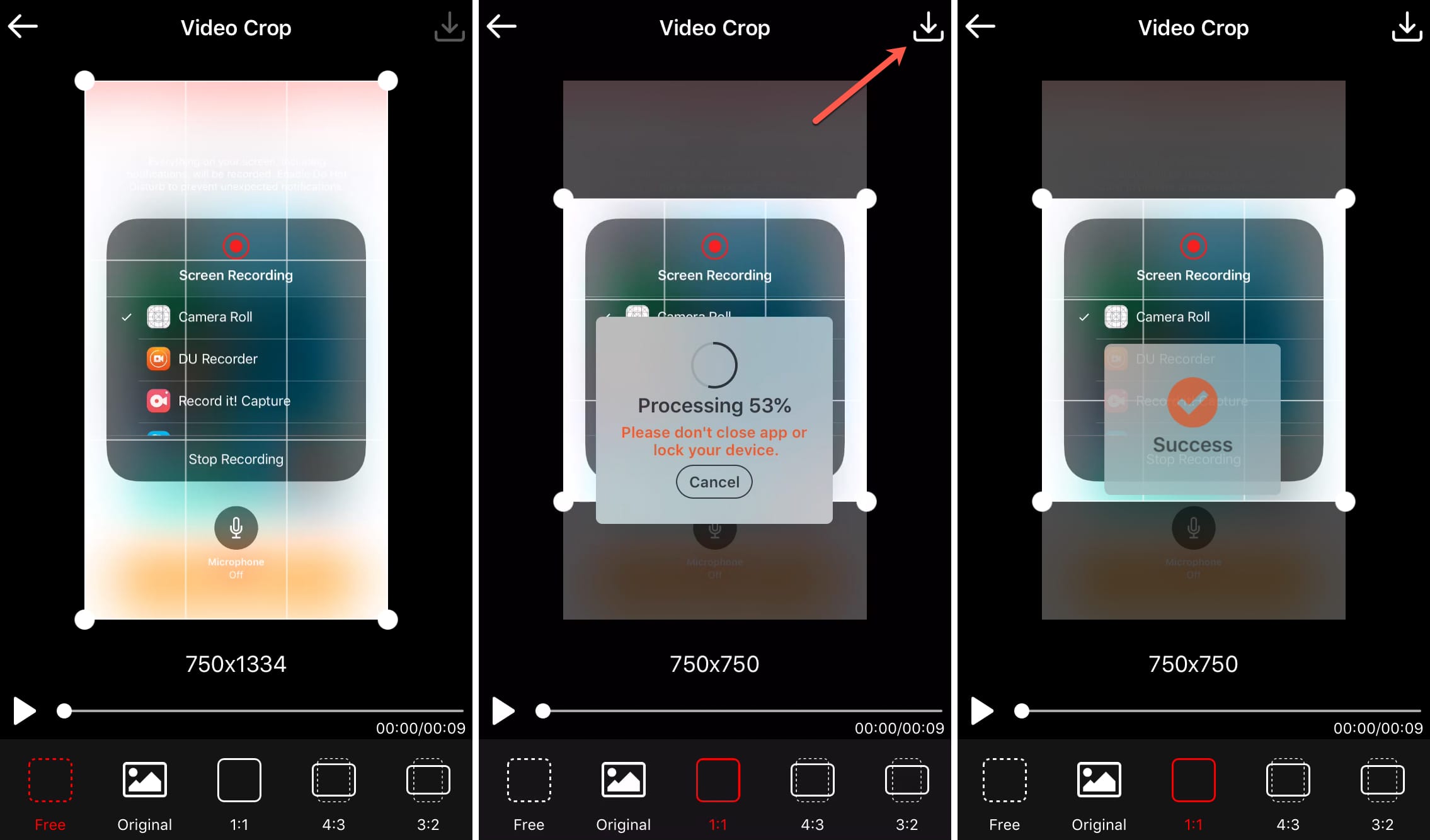
Option 2. Videoausschnitt
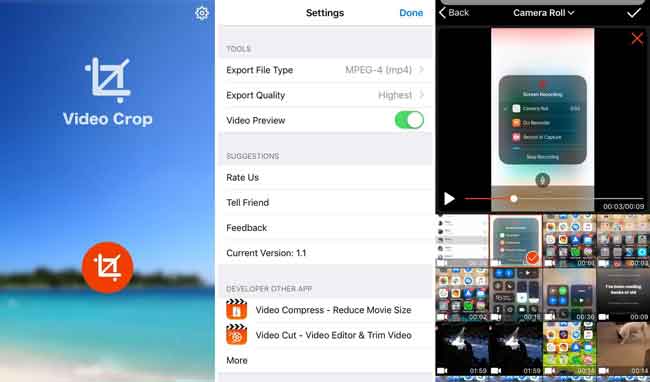
Option 3. Video Square Editor zuschneiden
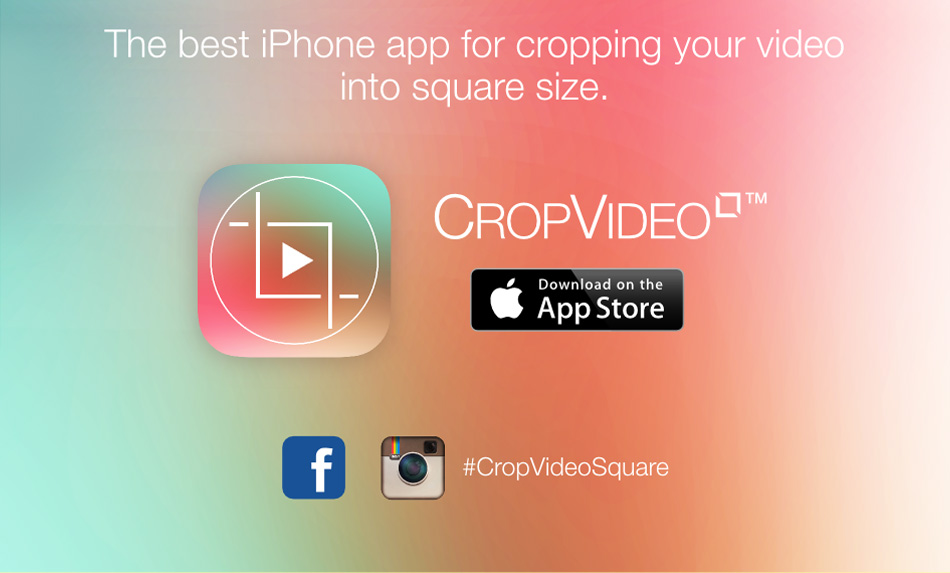
Video Crop App auf Android
Option 1. Video zuschneiden und zuschneiden

Option 2. Einschuss

Option 3. Videoausschnitt
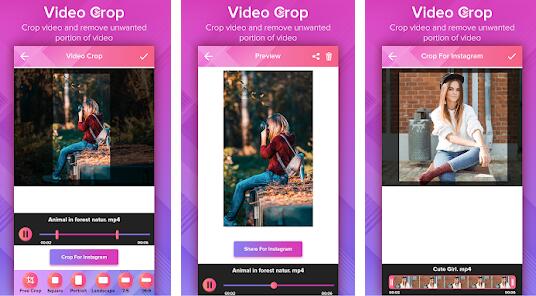
3. So beschneiden Sie ein iPhone oder Android-Video auf dem Computer
Lösungen sind immer mehr als ein Problem. Sie können iPhone- oder Android-Videos auf den Computer übertragen und dann mit einigen Programmen von Drittanbietern Videodateien auf dem Computer zuschneiden.
Wie übertrage ich iPhone- oder Android-Videos? Du kannst es versuchen FoneLab HyperTrans. Es ist ein umfassendes Datenübertragungstool auf dem Computer, das sowohl für das iPhone als auch für Android verfügbar ist. Es hilft Ihnen, iPhone- oder Android-Daten einfach und sicher zwischen Gerät und Computer zu übertragen. Unten ist wie.
Übertragen Sie Daten von iPhone, Android, iOS, Computer an einen beliebigen Ort ohne Verluste.
- Verschieben Sie Dateien zwischen iPhone, iPad, iPod touch und Android.
- Importieren Sie Dateien von iOS nach iOS oder von Android nach Android.
- Verschieben von Dateien vom iPhone / iPad / iPod / Android auf den Computer.
- Speichern Sie Dateien vom Computer auf iPhone / iPad / iPod / Android.
Schritt 1Laden Sie FoneLab HyperTrans auf dem Computer, dann starten Sie es.

Schritt 2Schließen Sie das iPhone oder Android-Telefon über ein USB-Kabel an den Computer an und lassen Sie die Verbindung auf dem Bildschirm Ihres Mobiltelefons zu.
Schritt 3Auswählen Videos Aktivieren Sie dann im linken Bereich der Benutzeroberfläche das Kontrollkästchen neben dem Video, das Sie auf den Computer übertragen möchten.

Schritt 4Klicken Sie auf Kostenlos erhalten und dann auf Installieren. Auf PC exportieren.
Danach können Sie die folgenden 3 Lösungen befolgen, um Videodateien zuschneiden am Computer.
So beschneiden Sie Videos auf iPhone oder Android mit FoneLab Video Converter Ultimate
FoneLab Video Converter Ultimate ist eine der bequemsten und effektivsten Software zu Videos bearbeiten. Es ist mehr als ein Video Cropper für dich. Es hilft dir auch Video konvertieren und Audioformat, Videos drehen, Videodateien zusammenführen, usw.
- Es ist sowohl für Windows als auch für Mac verfügbar.
- Es ist einfach und sicher zu bedienen.
- Es kann dir helfen Verbesserung der Videoqualität.
- Es ermöglicht Ihnen Audiodateien zuschneiden, Entfernen Sie Hintergrundaudio aus dem Video, Video-Untertitel hinzufügen, Videos teilen und mehr.
Video Converter Ultimate ist die beste Video- und Audio-Konvertierungssoftware, die MPG / MPEG in MP4 mit hoher Geschwindigkeit und hoher Bild- / Tonqualität konvertieren kann.
- Konvertieren Sie jedes Video / Audio wie MPG, MP4, MOV, AVI, FLV, MP3 usw.
- Unterstützt 1080p / 720p HD und 4K UHD Videokonvertierung.
- Leistungsstarke Bearbeitungsfunktionen wie Zuschneiden, Zuschneiden, Drehen, Effekte, Verbessern, 3D und mehr.
Unten finden Sie die Demonstration mit klaren Anweisungen.
Schritt 1Laden Sie das Programm herunter und installieren Sie es auf dem Computer. Anschließend wird es automatisch gestartet.

Schritt 2Ziehen Sie die Videodatei per Drag & Drop und klicken Sie auf Bearbeiten.
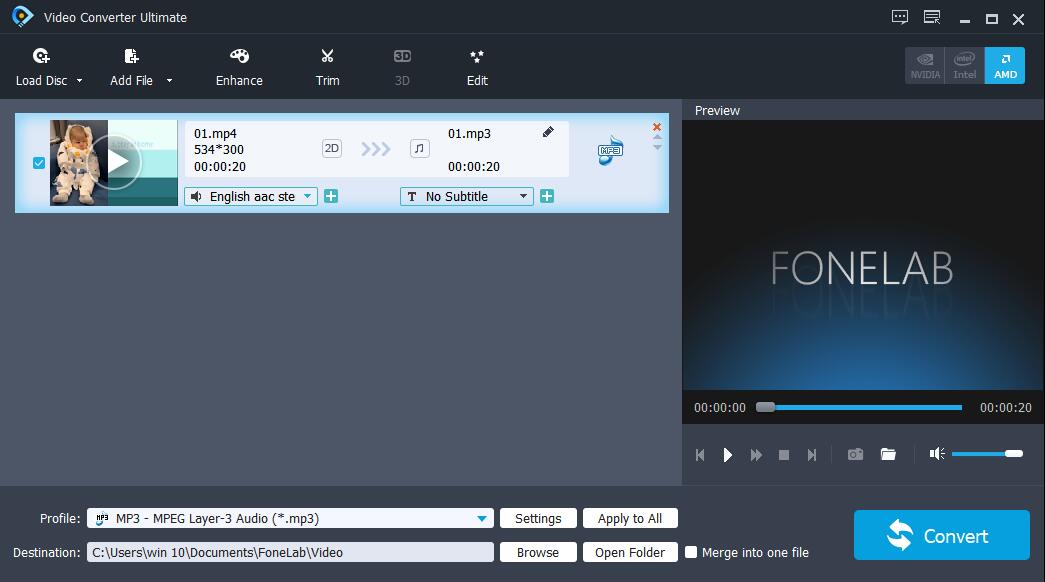
Schritt 3Auswählen Ernte und entfernen Sie das unerwünschte Teil, klicken Sie auf Jetzt bewerben.
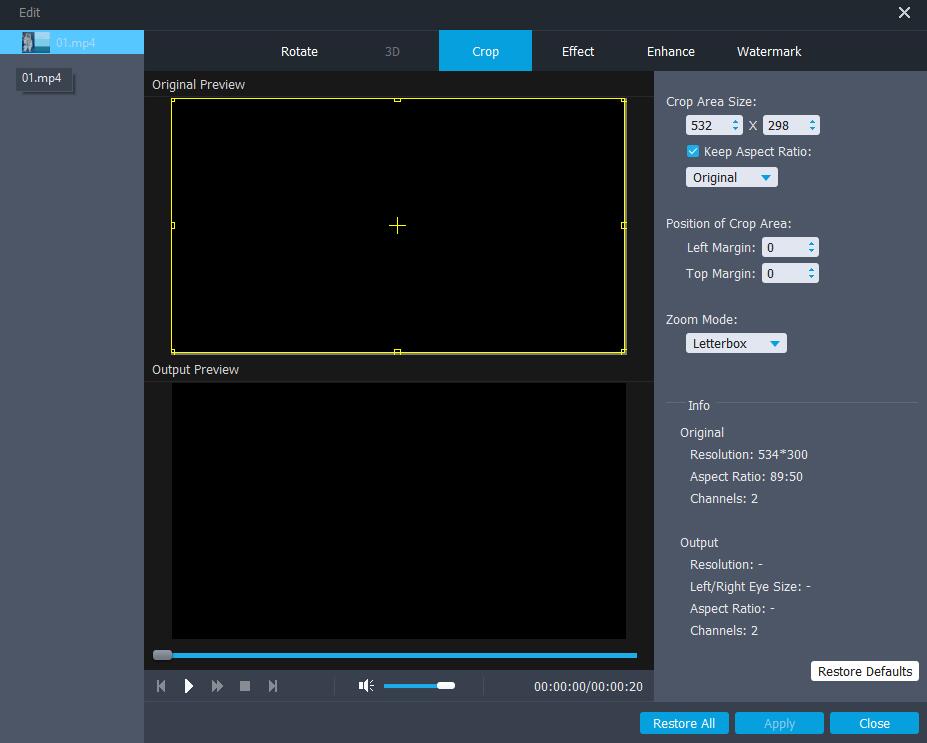
Schritt 4Klicken Sie auf Kostenlos erhalten und dann auf Installieren. Konvertieren .
Zuschneiden von Videos auf iPhone oder Android mit iMovie
Sie sollten wissen, dass iMovie auch über eine Mac-Version verfügt. Nach dem Übertragen von Videos auf einen Mac können Sie mit iMovie wie unten beschrieben ein Video auf einem Mac zuschneiden.
Schritt 1Öffnen Sie iMovie und importieren Sie eine Videodatei.
Schritt 2Klicken Sie auf Kostenlos erhalten und dann auf Installieren. Ernte in der oberen rechten Ecke und passen Sie den Bereich an.
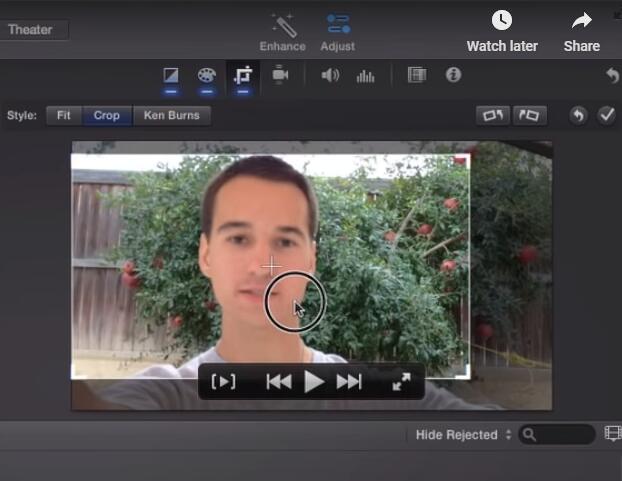
So beschneiden Sie Videos auf iPhone oder Android mit Adobe Premiere Pro
Wenn Sie Ihre Videodateien lieber mit einem bekannten Programm bearbeiten möchten, sollten Sie Adobe Premiere Pro wählen. Personen, die damit vertraut sind, können Videos mit 3 Klicks zuschneiden.
Schritt 1Starten Sie Adobe Premiere auf dem Computer und importieren Sie die Videodatei.
Schritt 2Wählen Sie im linken Bereich Effekte und geben Sie ein Ernte in der Suchleiste. Ziehen Sie den Effekt auf das Video, das Sie zuschneiden möchten.
Schritt 3Gehen Sie zu Effektkontrolle und passen Sie den Zuschneideeffekt an.
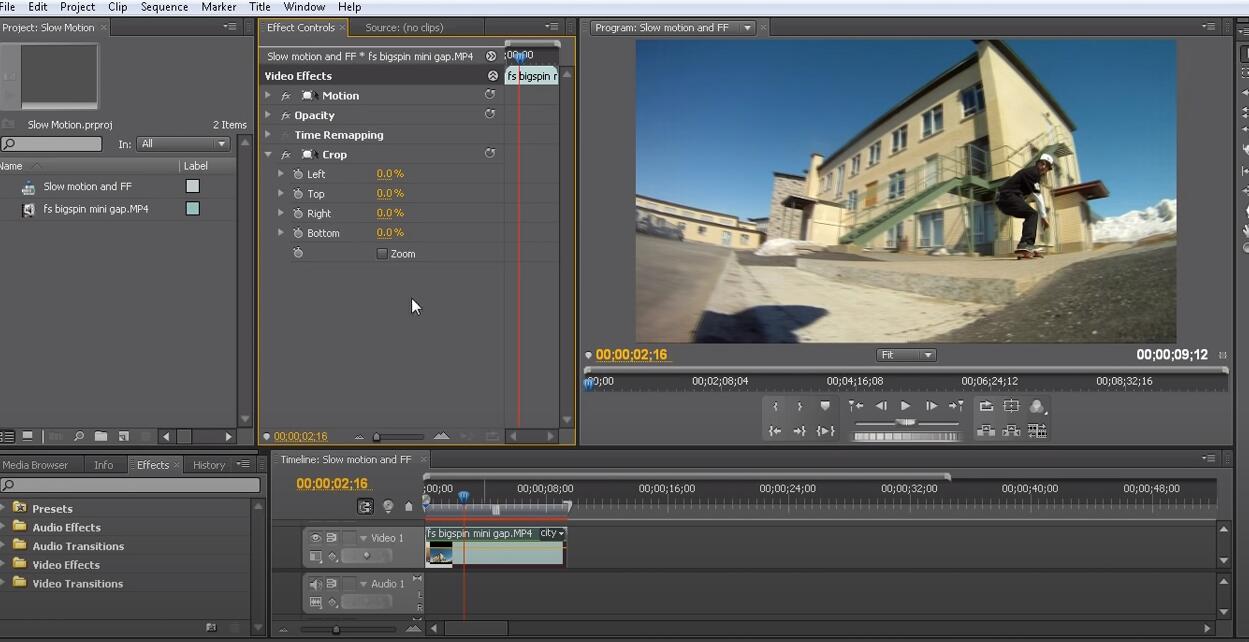
Schritt 4Speichere es.
Hier geht es darum, wie Sie iPhone- und Android-Videos auf unterschiedliche Weise zuschneiden können. Sie können jetzt herunterladen und ausprobieren!
Video Converter Ultimate ist die beste Video- und Audio-Konvertierungssoftware, die MPG / MPEG in MP4 mit hoher Geschwindigkeit und hoher Bild- / Tonqualität konvertieren kann.
- Konvertieren Sie jedes Video / Audio wie MPG, MP4, MOV, AVI, FLV, MP3 usw.
- Unterstützt 1080p / 720p HD und 4K UHD Videokonvertierung.
- Leistungsstarke Bearbeitungsfunktionen wie Zuschneiden, Zuschneiden, Drehen, Effekte, Verbessern, 3D und mehr.
